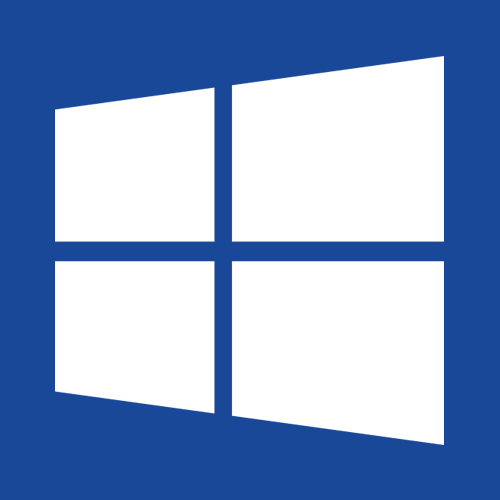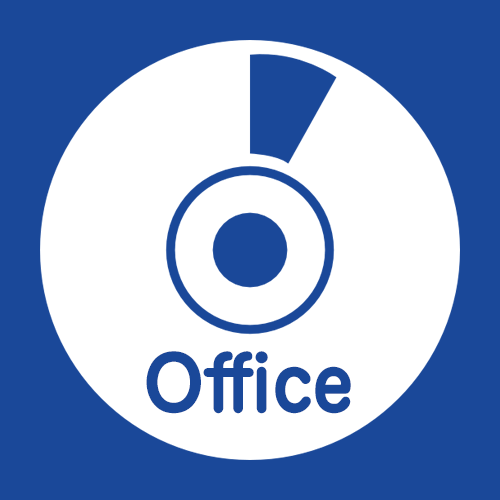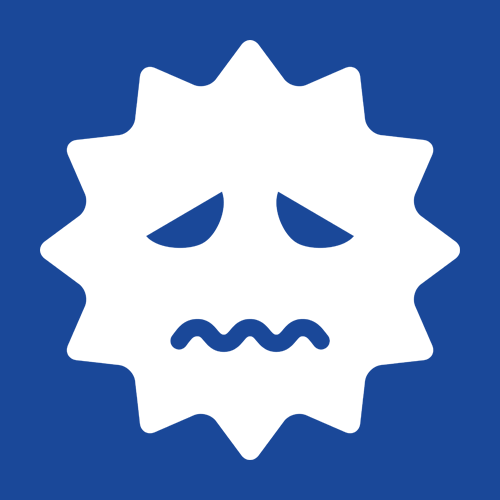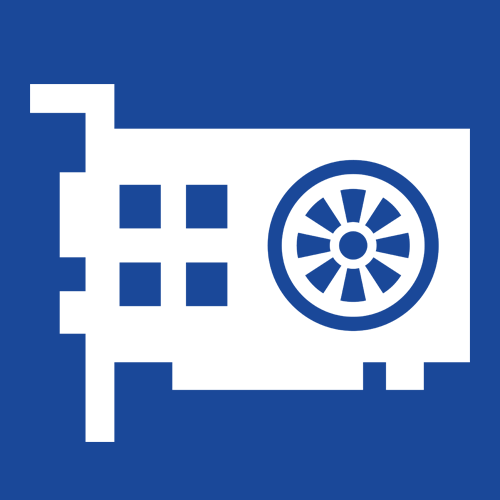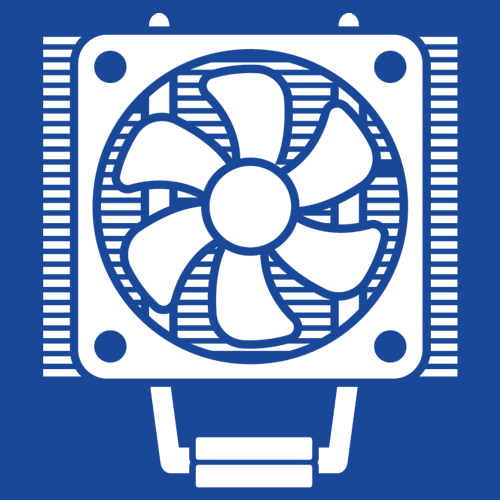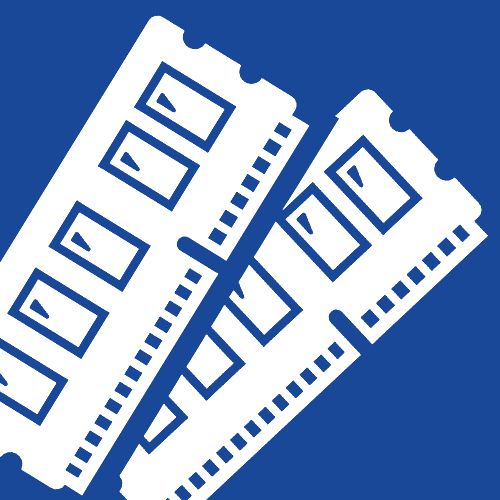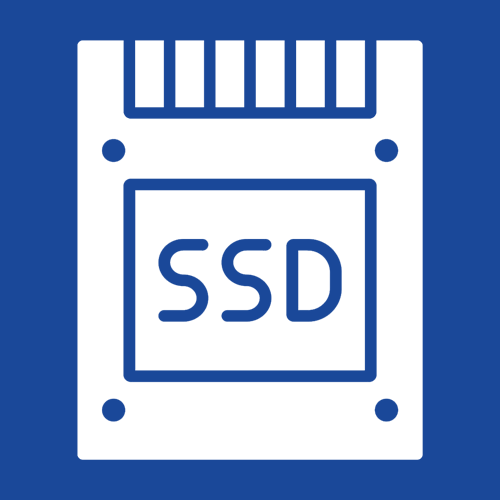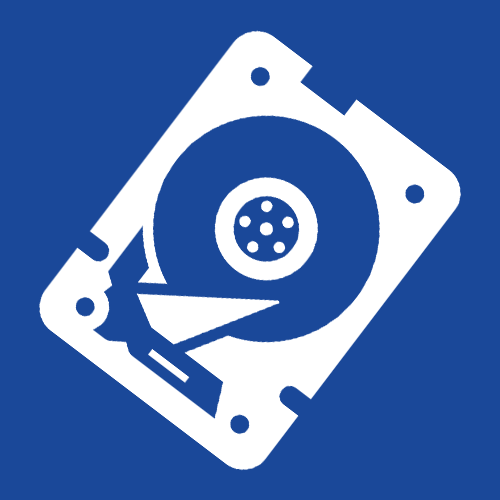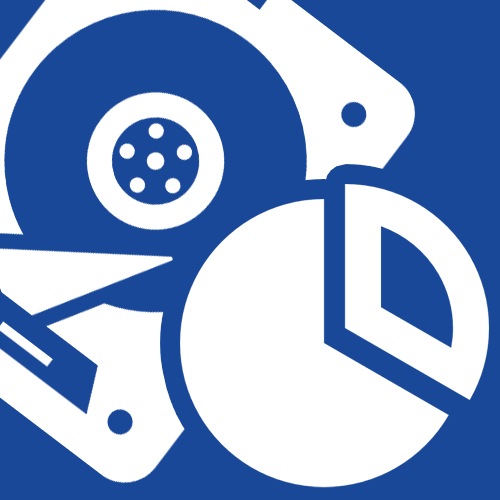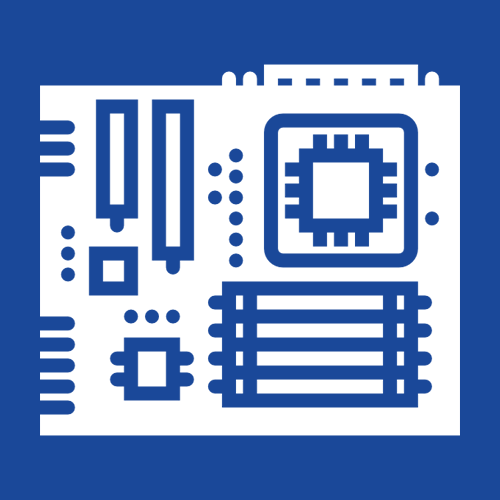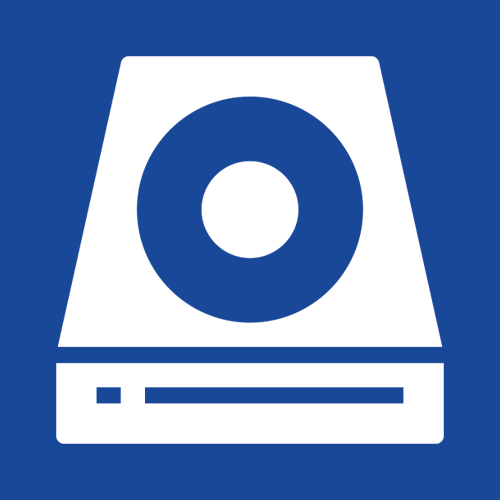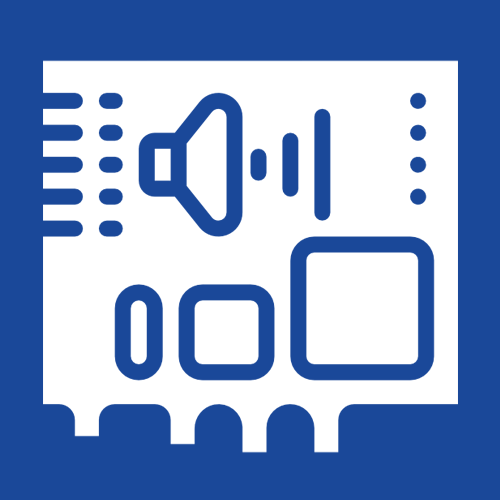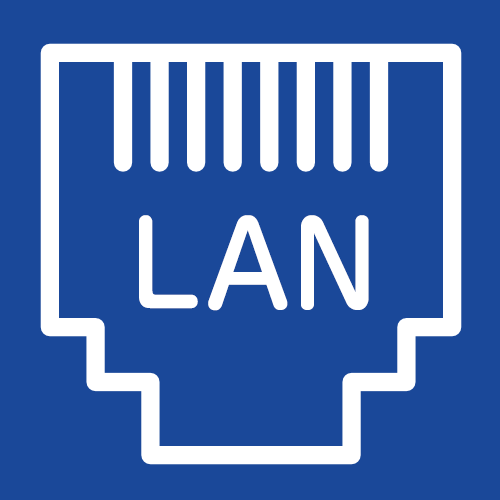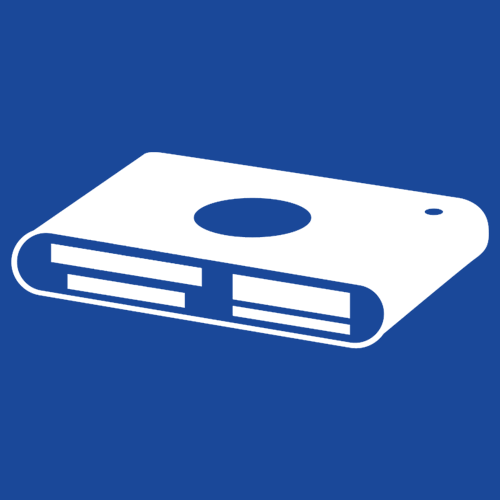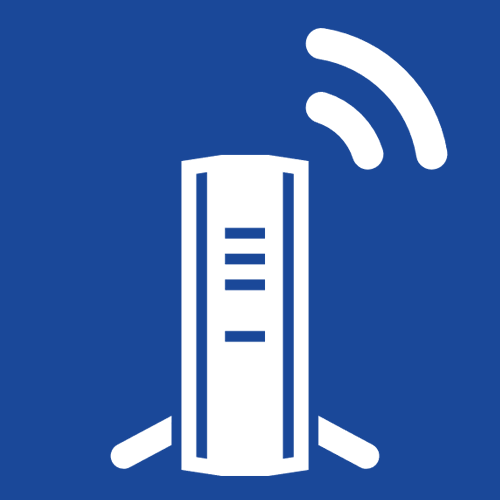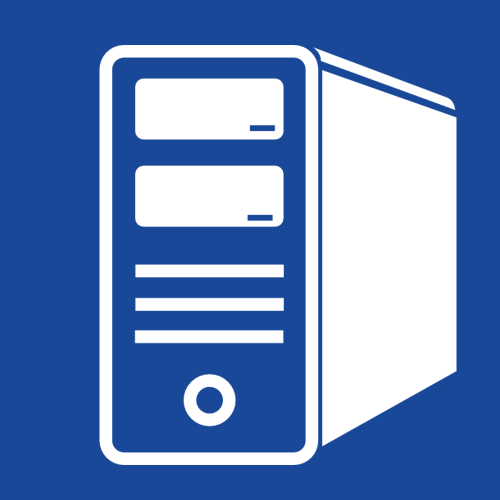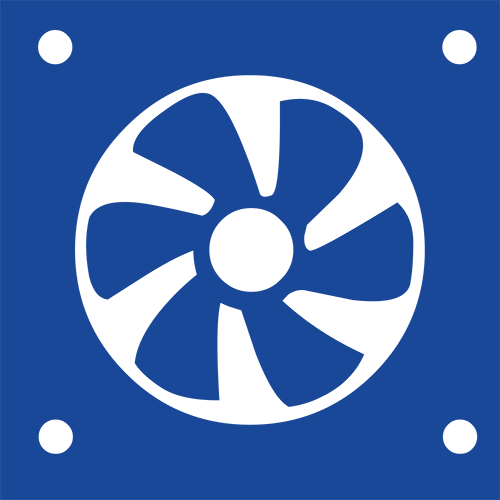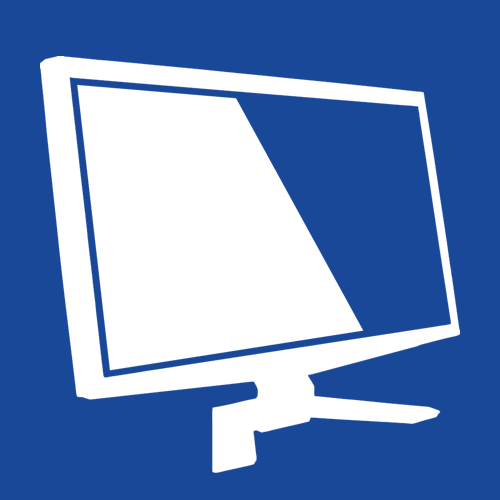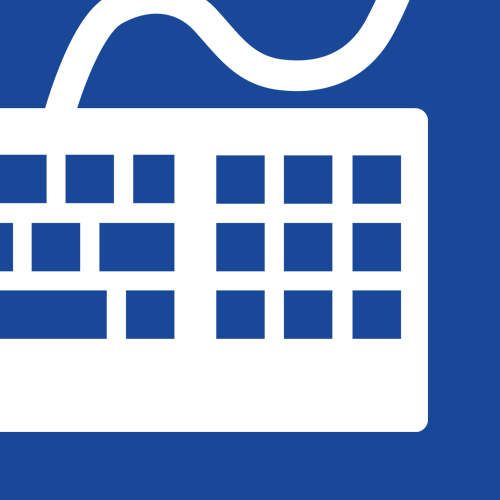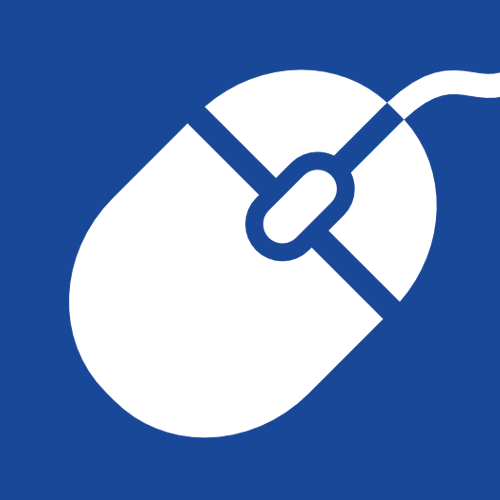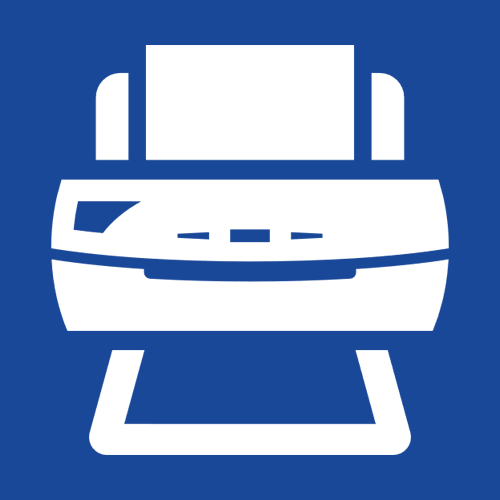OS(オペレーティングシステム)とは?カスタマイズの時の注意点とか
- OS(オペレーティングシステム)ってなんだ?
- Windows 7 の3つのエディション、どれを選べばいいの?
- Windows 7 エンドユーザー向け3エディション機能比較表
- 32bit版と64bit版…どっちにすればいいの?64bit版にした方がいい人(場合)
- DSP版ってなに?OEM版ってなに?
- ドスパラの OS(オペレーティングシステム)のカスタマイズ画面はこうなっている!
OS(オペレーティングシステム)ってなんだ?
![]() 例えばマウスを動かすと、その動きに応じて画面上のポインターが動きますよね?『そんなの当たり前のことじゃん!』と思うかもしれませんが、OS(オーエス・オペレーティングシステム)がなければ実現しないことです。
例えばマウスを動かすと、その動きに応じて画面上のポインターが動きますよね?『そんなの当たり前のことじゃん!』と思うかもしれませんが、OS(オーエス・オペレーティングシステム)がなければ実現しないことです。
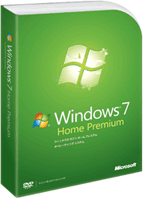 2011年現在、OSとしては、ご存知 Windows 7 が主流です。その他 Windows XP や Mac OS X や Linux といったOSがありますが、Appleが販売している製品を除けば、殆どのパソコンにWindows系のOSがインストールされているハズです。
2011年現在、OSとしては、ご存知 Windows 7 が主流です。その他 Windows XP や Mac OS X や Linux といったOSがありますが、Appleが販売している製品を除けば、殆どのパソコンにWindows系のOSがインストールされているハズです。
ハードウェアとソフトウェアという言葉がありますが、パソコン本体がハードウェアで、OSは基本ソフトといわれるソフトウェアです。オペレーティングシステムの別称です。
これに対して、ワードやエクセルなどはアプリケーションソフトと呼ばれます。
どちらも同じソフトウェアですが、OSがないとワードやエクセルなどのアプリケーションソフトは動きません。OSは例えるなら人間とコンピュータの架け橋です。
自分がやりたいことをコンピュータに伝える役目があります。ワードとかエクセルなどのアプリケーションソフトは、パソコンの中にインストールされているOSを利用し動いているんです。
ですから逆に言うと、アプリケーションソフトがOSに対応していないと動かない、ってことですね!
最近では、Windows XP から Windows Vista のリリースまでに約5年の間が空いたことで、XP用に開発された沢山のフリーソフトなどが Vista で動作せず、Vistaが敬遠されてしまった、というのがありました。
最も他の要素もあってVistaは敬遠されましたが…。Vistaは黒歴史になってしまいましたね。(でもSP2は結構イイ感じです。)
そのVistaのリリースの約3年後に Windows 7 が登場した訳ですが、ユーザーの反応は上々です。Windows 7 は発売から1年で、約2億4千万本売れました。
これは、今までに発売されたOS製品の中で最速の販売ペースです。しばらく7が主流になりそうですね。
Windows 7 の3つのエディション、どれを選べばいいの?
エディションとは言ってしまえば「グレード分け」の事で、Windows 7では「Ultimate(アルティメット)」「Enterprise(エンタープライズ)」「Professional(プロフェッショナル)」「Home Premium(ホームプレミアム)」「Home Basic(ホームベーシック)」「Starter(スターター)」という6つのエディションが用意されています。
 機能はアルティメットが一番高機能で、スターターが低機能です。エンタープライズ、ホームベーシック、スターターは発展途上国や企業などの市場に合わせているので、私たちエンドユーザー(一般消費者)は、アルティメット、プロフェッショナル、ホームプレミアムのどれかを選択することになります。
機能はアルティメットが一番高機能で、スターターが低機能です。エンタープライズ、ホームベーシック、スターターは発展途上国や企業などの市場に合わせているので、私たちエンドユーザー(一般消費者)は、アルティメット、プロフェッショナル、ホームプレミアムのどれかを選択することになります。
『じゃあこの3つのうちどれを選べばいいの?』ということですが、個人的には、個人利用であればホームレミアムでOKです。
企業などで会社のネットワークを使う、といった場合は上位版が必要なのですが、このサイトはあくまで個人的利用を考えている方を対象にしているので、ホームプレミアムでファイアナルアンサーしちゃいます。
一応、エンドユーザー向けの3エディションの簡単な機能比較表を載せておきます。見ても良く分かんない人は、モチロンHome Premium ですよ!カッコつけないように!
Windows 7 エンドユーザー向け3エディション機能比較表
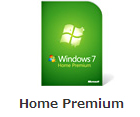 |
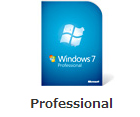 |
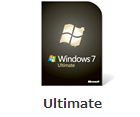 |
|
| 最安値を調べる | 最安値を調べる | 最安値を調べる | |
| コミュニケーション | |||
|---|---|---|---|
| Bluetooth サポート | |||
| ホームグループに参加する | |||
| Internet Explorer 8 | |||
| 使用可能なネットワークの表示 | |||
| Windows Connect Now (WCN) | |||
| ホームグループを作成する | |||
| ロケーションおよび その他のセンサーサポート |
|||
| ドメイン参加のサポート | |||
| エンターテイメント | |||
| DirectX 11 | |||
| ガジェット | |||
| ゲーム エクスプローラー | |||
| Windows Media Player 12 | |||
| DVD の作成と再生 | |||
| マルチプレイヤー ゲーム | |||
| リモート メディア ストリーミング | |||
| Windows Media Center | |||
| パフォーマンス | |||
| アクション センター | |||
| オーディオとビデオの改善点 | |||
| 電源の管理 | |||
| ReadyBoost | |||
| スタートアップ修復 | |||
| システムの復元 | |||
| Windows 転送ツール | |||
| Windows エクスペリエンス インデックス | |||
| Windows Update | |||
| Windows Anytime Upgrade | |||
| 64 ビット版のサポート | |||
| 生産性 | |||
| ユーザー補助 | |||
| 電卓 | |||
| Device Stage | |||
| はじめに | |||
| ジャンプ リスト | |||
| ライブラリ | |||
| ペイント | |||
| スナップ | |||
| Windows FAX とスキャン | |||
| Windows サーチ | |||
| Windows タスク バー | |||
| ワードパッド | |||
| XPS | |||
| Aero | |||
| 複数モニターのサポート | |||
| プレビュー | |||
| シェイク | |||
| Snipping Tool | |||
| 付箋 | |||
| Tablet PC のサポート | |||
| Windows 履歴 | |||
| Windows モビリティ センター** | |||
| Windows タッチ | |||
| 位置自動認識印刷 | |||
| リモート デスクトップ接続 | |||
| Windows XP Mode | |||
| 言語パック | |||
| 安全とセキュリティ | |||
| バックアップと復元 | |||
| 資格情報マネージャー | |||
| 保護者による制限 | |||
| ユーザー アカウント制御 | |||
| Windows Defender | |||
| Windows ファイアウォール | |||
| 詳細なバックアップと復元 (ネットワーク バックアップとグループ ポリシー) | |||
| BitLocker | |||
| IT プロ | |||
| グループ ポリシーのコントロール | |||
| ファイル システムの暗号化 | |||
| オフライン フォルダー | |||
| AppLocker | |||
| BranchCache | |||
| VHD からの直接ブート | |||
| DirectAccess | |||
| エンタープライズ サーチの範囲 | |||
| 仮想デスクトップ インフラストラクチャー (VDI) の改良点*** | |||
** Windows モビリティ センターは、小型のノートブック PC でのみ表示できます。
*** Windows 7 Ultimate は、VDI シナリオにはライセンスされていませんが、これらの機能は、Windows 7 Ultimate を実行する PC に接続したときに、より豊かなリモート デスクトップの使用感が得られるように使用できます。
因みに、Professional を買おうかどうか悩んでいる方は Ultimate にした方がイイと思います。Professional と Ultimate の値段はほんの数千円しか違いません。
それだったらWindowsの機能をマックスに堪能できる Ultimate の方がいいと思いませんか?
32bit版と64bit版…どっちがいいの?64bitにした方がいい人(場合)
Windows 7は、32bit版と64bit版の選択があるので、『どっちにしたらいいんだろう…?』と迷ってる人も少なくないでしょう。
これについては色々な考えがあると思いますが、自分なりに思う、64bit版にしておいた方がいい人(場合)をピックアップしておきました。
例によって、『良く分かんないや!』という不勉強な人は32bitでOKです。
3DCGをやる人(場合)
これはもう文句なしで64bitがイイです。レンダリング等の計算速度(処理速度)が圧倒的に速いです。32bitと比べて、目に見えてハッキリと違います。必ず64bitにするべきです。アプリも64bit対応がベストですね。
本格的に動画編集をやる人(場合)
これも文句なし!です。3DCGをやる人と同じ理由で、処理速度の問題です。2GB越えのファイルや、HD画質の高画質動画を編集する場合は、64bitが圧倒的に速いです。仕事だったら差がつきまくって『あの人デキる!…ステキ!』となる可能性があるので、64bitにしましょう。
ハイエンドのグラフィックカードを搭載したい人(場合)
64bitと32bitの最大の違いは、認識できるメモリの最大容量です。32bit版は3エディション共に、最大4GBなのに対して、64bitホームプレミアムであれば最大16GBまで、64bitプロフェッショナル、64bitアルティメットに関しては最大192GBまで搭載できるのです。
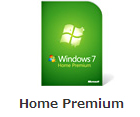 |
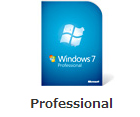 |
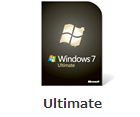 |
|
| 認識(搭載)できるメモリの最大容量 | |||
|---|---|---|---|
| 32bit版 | 4GB | 4GB | 4GB |
| 64bit版 | 16GB | 192GB | 192GB |
因みに32bit版は4GB搭載できますが、実は他のデバイスたちがこの領域を使用するため、実際は3GB程度しか認識しないですね。
積んでいるマザーボードやグラフィックカードによって若干違いは出てきますが、実質3GBと考えておくべきでしょう。
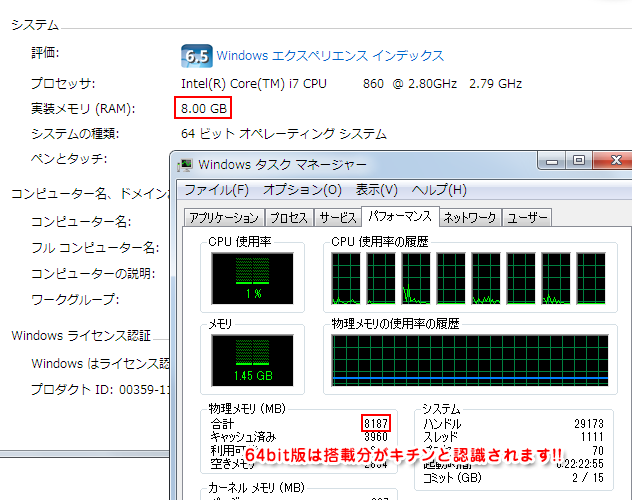
Photoshop 64bit版を使いたい人(場合)
Photoshop CS4から、64bit版が登場しました。機能や操作の面では32bit版Photoshopと同じですが、64bit版は搭載しているメモリを最大限に使えるので、64bit版の方が処理が高速いです。32bit版と比べて2倍~4倍早くなるそうです。
私はPhotoshopで仕事をすることが多く64bit環境(メモリ8GB搭載)にしていますが、ホント快適です!
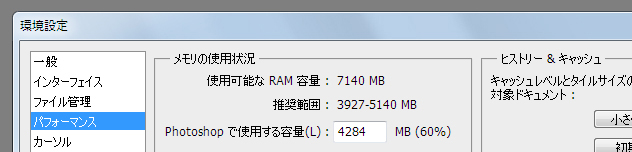
…ということで、64bit版にした方がアツい人(場合)を簡単に挙げてみました。参考になれば幸いです。
DSP版ってなに?OEM版ってなに?
BTOパソコンのOSをカスタマイズする際に、必ず目にする単語DSP版とOEM版。これって一体なんなんでしょうか?
実はWindowsには、パッケージ版、DSP版、OEM版と3種類存在していて、自分の使用スタイル・目的に合わせて3つの中から選ぶことが可能になっています。自分の使用頻度や考え方に合わせて最適なものを選びましょう!
| 種類 | 特徴 |
|---|---|
| パッケージ版 | パソコン関連の商品を扱う量販店などで、単体でも売られているものです。パッケージ版は、OSを使用する権利1ライセンスを所持し、1台のどのパソコンにでもインストールすることができます。つまり、ライセンス認証手続きを行って、使用中のパソコンの認証を解除し、新しいパソコンにこのOSをインストールすることができます。1回購入すれば「使いまわし」が可能、ということです。 |
| OEM版 | パソコンとセット購入するのがOEM版OSです。BTOメーカーのオンラインショップなどで、カスタマイズとして選ぶOSは、このOEM版かDSP版になります。別名プリインストール版とも呼ばれます。OEM版は、パッケージ版の半額程度の値段で安く手に入ります。但し、セットで購入したパソコン以外の、他のパソコンにインストールができません。パッケージ版との機能の差はありません。 |
| DSP版 | DSP版は、BTOメーカーのオンラインショップなどで、カスタマイズとして選ぶOSで、パソコンのパーツとセットで購入するOSです。CPUやメモリ、ハードディスク、DVDドライブなどとセットで販売され、パッケージ版の半額程度の値段で手に入ります。但し、そのパーツを組み込んだパソコンでしか利用できないという制限があります。これをバンドルと言います。パッケージ版との機能の差はありません。 |
因みに、私はパッケージ版を持っています。その理由は、①…パソコンの本体を大体一年周期で買い換えるから、②…①の買い替え時期になる前にも、性能アップのためちょくちょくパーツの交換を行うから、です。
こういった場合はパッケージ版の方がお得ですが、おそらく殆どの人はOEM版、DSP版で問題ないと思いますよ。
以上でOS(オペレーティングシステム)についての話は終わりです。
もっとマニアックにいけば話はいくらでも尽きないのですが、おそらくこの辺りまで抑えておけばカスタマイズで『…?』となることはありません。
ドスパラの OS(オペレーティングシステム)のカスタマイズ画面
ということで、ドスパラ公式サイトのカスタマイズ画面をキャプチャしてみました。とりあえず書いてある説明は良く読んでおいた方がイイですね。また期間限定の特典などもあるので要チェックです!
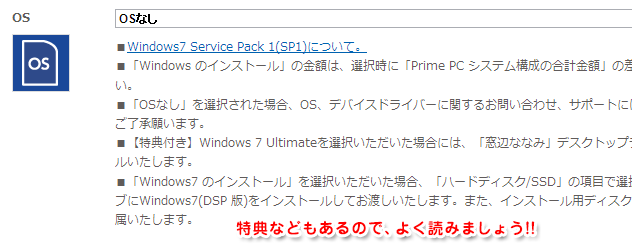
プルダウンで好きなOSが選択できます。ドスパラで選択するOSは、ハードディスク(SSD)ドライブにバンドルするDSP版OSとなります。『DSP???バンドル???』って方は前項をどうぞ。
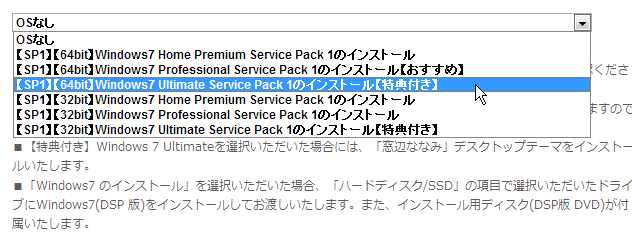
…どうでしょう?OS(オペレーティングシステム)に関する疑問は解決しましたか?それでは、Let'sカスタマイズ!!